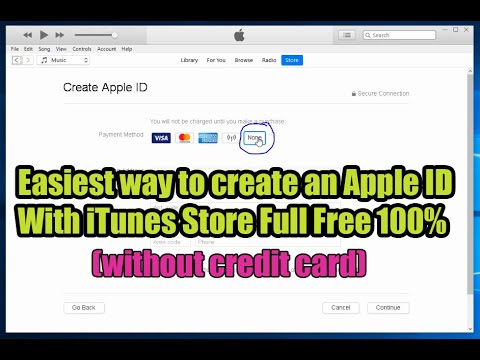Google समाचार को घूरते रहने और नवीनतम समाचार खोजने के लिए हर कुछ मिनटों में अपने खोज परिणामों को अपडेट करने के बजाय, आप Google अलर्ट चालू कर सकते हैं। जब Google को आपके द्वारा दर्ज किए गए अलर्ट से मेल खाने वाले नए खोज परिणाम मिलते हैं, तो Google अलर्ट उन खोज परिणामों को आपके ईमेल खाते में भेज देगा। आप कई विशिष्ट कीवर्ड दर्ज करके प्रकाशित सामग्री को ऑनलाइन ट्रैक कर सकते हैं। आप अखबार के लेख, ब्लॉग पोस्ट या ऑनलाइन प्रकाशित किसी अन्य चीज को भी ट्रैक कर सकते हैं।
कदम

चरण 1. Google अलर्ट पृष्ठ पर जाएं।
अपने ब्राउज़र में, पता https://www.google.com/alerts दर्ज करें, या बस लिंक पर क्लिक करें।

चरण 2. खोज बॉक्स में वह चीज़ दर्ज करें जिसे आप मॉनिटर करना चाहते हैं।
आप खोज बॉक्स के निचले भाग में खोज परिणामों के प्रकारों का सारांश देखेंगे। यदि परिणाम वह नहीं हैं जो आप चाहते हैं, तो इनमें से कुछ खोज युक्तियाँ आज़माएँ।
-
उद्धरण के बिना उपयोग करना:
अलग-अलग शब्दों के बजाय संपूर्ण वाक्यांशों को खोजने के लिए उद्धरण चिह्नों का उपयोग करें। उदाहरण के लिए, यदि आप द बॉय इन द हाउस नामक फिल्म खोजना चाहते हैं, तो उद्धरण चिह्न शामिल करें। सुनिश्चित करें कि उद्धरण चिह्नों में शब्दों का क्रम सही है। यदि आप उद्धरण चिह्नों का उपयोग करते हैं, तो आपको मिलने वाले खोज परिणामों में ठीक उसी तरह के वाक्यांश शामिल होंगे।
-
घटाव चिह्न का उपयोग करना:
अपनी खोज से कुछ शब्दों को बाहर करने के लिए घटाव चिह्न का उपयोग करें। यह विशेष रूप से तब सहायक होता है जब आपको किसी ऐसे शब्द से शब्द निकालने की आवश्यकता होती है जिसके अनेक अर्थ हों। यदि आप प्यूमा के कपड़ों के ब्रांड के बारे में अलर्ट प्राप्त करना चाहते हैं, न कि प्यूमा जानवर के बारे में, तो दर्ज करें
-जानवर
प्यूमा जानवर के संबंध में सभी खोज परिणाम जारी करने के लिए।
-
यदि आप किसी विशिष्ट वेबसाइट से खोज परिणामों को आउटपुट करना चाहते हैं, तो दर्ज करें
-साइट: वेबसाइट का पता
- .
-
-
स्टार प्रतीक का उपयोग करना:
जिन शब्दों को आप नहीं जानते हैं उनके स्थान पर तारांकन चिह्नों का प्रयोग करें। उदाहरण के लिए, यदि आप यह खोजना चाहते हैं कि कोई शहर अपने निवासियों के साथ वर्तमान में क्या कर रहा है, तो आप खोज में कुछ इस तरह दर्ज कर सकते हैं:
"जकार्ता * निवासी"
. कोई भी वाक्यांश जो शब्द से शुरू होता है जकार्ता और शब्द के साथ समाप्त होता है निवासी पकड़ा जाएगा।
-
OR शब्द का उपयोग करना:
शब्द का प्रयोग करें या आप जिन शब्दों को खोज रहे हैं उनमें से कोई भी खोज परिणाम प्राप्त करने के लिए। उदाहरण के लिए, यदि आप खोज करते हैं, ऑस्ट्रेलियाई या नियंत्रण या प्रणाली, आपको ऐसे पृष्ठों के साथ खोज परिणाम प्राप्त होंगे जिनमें आपके द्वारा खोजे जा रहे शब्दों में से केवल एक ही हो सकता है।

चरण 3. अपने इच्छित सूचना स्रोत का चयन करें।
लिंक पर क्लिक करें विकल्प दिखाएं खोज बॉक्स के नीचे। फिर विकल्प के दाईं ओर स्थित ड्रॉप-डाउन मेनू पर क्लिक करें स्रोत।
आप उन पर क्लिक करके जितने चाहें उतने विकल्प दर्ज कर सकते हैं। जब आप चयनित स्रोतों पर क्लिक करेंगे तो एक चेक मार्क दिखाई देगा।
-
स्वचालित:
स्रोत की परवाह किए बिना यह विकल्प आपको सर्वोत्तम खोज परिणाम देगा।
-
ब्लॉग:
यह विकल्प केवल ब्लॉग से खोज परिणामों को कैप्चर करेगा। विश्वसनीय जानकारी के लिए ब्लॉग हमेशा सबसे अच्छा स्रोत नहीं होते हैं, लेकिन यदि आप ऑनलाइन समुदायों से किसी विषय पर राय प्राप्त करना चाहते हैं तो वे सहायक हो सकते हैं।
-
समाचार:
यह विकल्प न्यूयॉर्क टाइम्स और वाशिंगटन पोस्ट जैसी वेबसाइटों से खोज परिणाम लौटाएगा। यदि आप किसी चल रही कहानी या घटना पर नज़र रखना चाहते हैं, तो शामिल करने के लिए यह संसाधनों का एक बढ़िया विकल्प है।
-
वेब:
यह विकल्प सभी वेबसाइटों, जैसे फ़ोरम और अन्य ऑनलाइन समुदायों से खोज परिणाम लौटाएगा।
-
वीडियो:
यह विकल्प वीडियो के रूप में खोज परिणामों को कैप्चर करेगा।
-
पुस्तकें:
यह विकल्प आपके खोज शब्द से संबंधित सभी नई पुस्तकों को सूचीबद्ध करेगा। आपको कम खोज परिणाम मिल सकते हैं क्योंकि पुस्तक लॉन्च अन्य स्रोतों की तरह सामान्य नहीं हैं।
-
चर्चाएँ:
यह विकल्प फ़ोरम और अन्य ऑनलाइन समुदायों से खोज परिणाम लौटाएगा।
- वित्त यह विकल्प वित्तीय क्षेत्र में खोज परिणामों को शुद्ध करेगा। यदि आप बाजार में किसी उत्पाद या कंपनी के प्रदर्शन की निगरानी करने की कोशिश कर रहे हैं तो यह एक बहुत ही उपयोगी संसाधन हो सकता है।

चरण 4. चुनें कि आप कितनी बार अलर्ट प्राप्त करना चाहते हैं।
लिंक पर क्लिक करें विकल्प दिखाएं खोज बॉक्स के नीचे। फिर विकल्प के दाईं ओर स्थित ड्रॉप-डाउन मेनू पर क्लिक करें कितनी बार।
-
जैसा की होता है:
जैसे ही सामग्री दिखाई देती है, Google आपके खोज शब्दों से संबंधित नई सामग्री के साथ आपके ईमेल पते पर अलर्ट भेजेगा। यह विकल्प विशेष रूप से उपयोगी है यदि आपको किसी चल रही कहानी या घटना के बारे में नवीनतम समाचार प्राप्त करने की आवश्यकता है। हालांकि, इस विकल्प के परिणामस्वरूप आपके खाते में बड़ी संख्या में ईमेल भेजे जाएंगे।
-
दिन में कम से कम एक बार:
Google आपको दिन में एक बार आपके खोज शब्दों से संबंधित नवीनतम सामग्री के सारांश के साथ अलर्ट भेजेगा। यदि आपका खोज शब्द बहुत स्पष्ट नहीं है और इसकी बहुत अधिक आवृत्ति नहीं है, तो कई बार आपको अलर्ट प्राप्त नहीं होंगे।
-
सप्ताह में अधिकतम एक बार:
Google आपको सप्ताह में एक बार आपके खोज शब्द से संबंधित नई सामग्री के सारांश के साथ एक अलर्ट भेजेगा। यह एक अच्छा विकल्प है यदि आपके खोज शब्द थोड़े अस्पष्ट हैं और उनके बारे में नई जानकारी अक्सर सामने नहीं आती है।

चरण 5. "सभी परिणाम" और "केवल सर्वोत्तम परिणाम" के बीच चुनें।
” लिंक पर क्लिक करें विकल्प दिखाएं खोज बॉक्स के नीचे। फिर विकल्प के दाईं ओर स्थित ड्रॉप-डाउन मेनू पर क्लिक करें कितने।
यदि आप चुनते हैं सभी परिणाम, आपको अपने खोज शब्द से संबंधित सभी नई जानकारी प्राप्त होगी, भले ही जानकारी निम्न गुणवत्ता की हो। यह उपयोगी है यदि आप यह समझना चाहते हैं कि ऑनलाइन समुदाय किसी घटना पर कैसे प्रतिक्रिया करता है।

चरण 6. एक क्षेत्र चुनें।
लिंक पर क्लिक करें विकल्प दिखाएं खोज बॉक्स के नीचे। फिर विकल्प के दाईं ओर स्थित ड्रॉप-डाउन मेनू पर क्लिक करें क्षेत्र।
यह विकल्प आपको दुनिया के किसी भी क्षेत्र द्वारा खोज परिणामों को फ़िल्टर करने की अनुमति देता है।

चरण 7. चुनें कि आप खोज परिणाम कैसे प्राप्त करना चाहते हैं।
लिंक पर क्लिक करें विकल्प दिखाएं खोज बॉक्स के नीचे। फिर विकल्प के दाईं ओर स्थित ड्रॉप-डाउन मेनू पर क्लिक करें करने के लिए वितरित।
आप चुन सकते हैं कि आप ईमेल पते या RSS फ़ीड में खोज परिणाम प्राप्त करना चाहते हैं। यदि आप नहीं जानते कि RSS फ़ीड क्या है, तो RSS फ़ीड कैसे बनाएँ, इस पर हमारा लेख पढ़ें।

चरण 8. "अलर्ट बनाएं" पर क्लिक करें।
सभी विकल्पों को बनाने और अपनी पसंद के अनुसार प्रदर्शित होने वाले खोज परिणामों का पूर्वावलोकन करने के बाद, अलर्ट बनाएं पर क्लिक करें। अब आप अपने ईमेल पते या आरएसएस फ़ीड पर भेजे गए अलर्ट प्राप्त करेंगे।